اختصارات لوحة مفاتيح Microsoft OneNote لنظامي التشغيل Windows و Mac
Miscellanea / / August 05, 2021
يعد Microsoft OneNote أداة متقدمة لتدوين الملاحظات. يمكنك استخدام هذه الأداة لتجميع الملاحظات والرسومات ومقاطع الشاشة والتعليقات الصوتية. نظرًا لأن OneNote يتيح إمكانية المشاركة والتعاون مع مستخدمين آخرين ، فقد أصبح أداة حيوية لمنشئي المحتوى. الأداة متاحة للأنظمة الأساسية الرئيسية مثل Windows و Mac و Android و iOS. ولكن يمكنك استخدامه بكفاءة أكبر إذا كنت تعرف كل شيء عن اختصارات لوحة مفاتيح OneNote لكل من Windows و Mac PC.
الطريقة الأكثر فاعلية لاستخدام Onenote هي استخدام اختصارات لوحة المفاتيح للقيام بالأشياء بسرعة. ومن ثم في هذه المقالة ، سنقدم لك اختصارات لوحة المفاتيح الأكثر استخدامًا لجعل عملك أكثر كفاءة.
دعونا نقسم كل هؤلاء إلى فئات لتمثيل أفضل. لذا فقد قمت بتضمين اختصارات Windows. سيعمل معظمهم أيضًا مع نظام التشغيل Mac OS. ولكن بالنسبة لبعض الاختصارات ، فقد قمت بتضمين طريقة mac جنبًا إلى جنب مع اختصار windows. تأكد من تجربتهم.
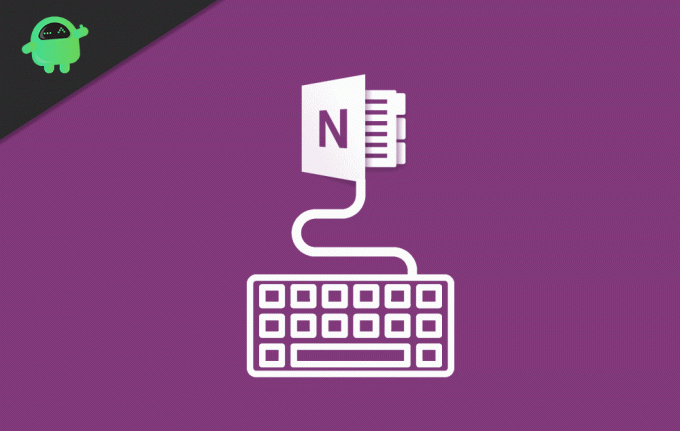
جدول المحتويات
-
1 اختصارات لوحة مفاتيح Microsoft OneNote لنظامي التشغيل Mac و Windows
- 1.1 إنشاء وإدراج
- 1.2 أدخل ما يلي
- 1.3 التحرير والتنسيق
- 1.4 تطبيق أو إزالة التنسيقات التالية على النص
- 1.5 العمل مع العلامات
- 1.6 العمل مع الجداول
- 2 خاتمة
اختصارات لوحة مفاتيح Microsoft OneNote لنظامي التشغيل Mac و Windows
إنشاء وإدراج
- قم بإنشاء ملاحظة سريعة: Ctrl + Shift + M. أو WinKey + Alt + N.
- قم بإنشاء صفحة جديدة: Ctrl + Alt + N ، ماك: Command + N
- قم بإنشاء صفحة فرعية جديدة: Ctrl + Shift + Alt + N.
أدخل ما يلي
- ارتباط تشعبي: السيطرة + K.
- التاريخ الحالي: Alt + Shift + D ، ماك: القيادة + د
- التاريخ والوقت الحاليان: Alt + Shift + F ، Command + Shift + D
- الوقت الحالي: Alt + Shift + T.
- فاصل سطر: Shift + Enter ، Shift + Return
- مستند أو ملف في الصفحة الحالية: Alt + N ، F
- مستند أو ملف كنسخة مطبوعة على الصفحة الحالية: Alt + N ، O
- إظهار أو إخفاء مطبوعات المستند على الصفحة الحالية (عند تشغيل OneNote في وضع التباين العالي): Alt + Shift + P.
- صورة من ملف: Alt + N ، ص
- صورة من ماسح ضوئي أو كاميرا: Alt + N ، S.
- لقطة الشاشة: مفتاح شعار Windows + Shift + S
التحرير والتنسيق
- نسخ تنسيق النص المحدد: Ctrl + Shift + C ، Command + Option + C
- لصق تنسيق النص المحدد: Ctrl + Shift + V ، Command + Option + V.
تطبيق أو إزالة التنسيقات التالية على النص
- غامق ومائل وتسطير للنص المحدد: Ctrl + B ، Ctrl + I ، Ctrl + U.
- تنسيق يتوسطه خط: Ctrl + واصلة (-)
- تنسيق مرتفع: Ctrl + Shift + علامة المساواة (=) ، Command + Shift + Option + علامة المساواة (=)
- تنسيق منخفض: Ctrl + علامة المساواة (=) ، Command + Option + علامة المساواة (=)
- تنسيق قائمة نقطية: Ctrl + نقطة (.) ، أضف علامة النجمة (*) قبل النص الخاص بك.
- تنسيق القائمة المرقمة: Ctrl + شرطة مائلة (/)
- نمط العنوان 1 للملاحظة الحالية: Ctrl + Alt + 1
- نمط العنوان 2 للملاحظة الحالية: Ctrl + Alt + 2
- نمط العنوان 3 للملاحظة الحالية: Ctrl + Alt + 3
- نمط العنوان 4 للملاحظة الحالية: Ctrl + Alt + 4
- نمط العنوان 5 للملاحظة الحالية: Ctrl + Alt + 5
- نمط العنوان 6 للملاحظة الحالية: Ctrl + Alt + 6
- امسح كل التنسيقات المطبقة على النص المحدد. (قم بتطبيق النمط العادي.): Ctrl + Shift + N
العمل مع العلامات
- تطبيق علامة To Do أو وضع علامة عليها أو مسحها: السيطرة + 1
- قم بتطبيق أو مسح العلامة الهامة: السيطرة + 2
- تطبيق علامة السؤال أو مسحها: السيطرة + 3
- قم بتطبيق أو مسح علامة تذكر للوقت لاحق: السيطرة + 4
- تطبيق أو مسح علامة التعريف: السيطرة + 5
- تطبيق أو مسح علامة مخصصة: السيطرة + 6
- تطبيق أو مسح علامة مخصصة: السيطرة + 7
- تطبيق أو مسح علامة مخصصة: السيطرة + 8
- تطبيق أو مسح علامة مخصصة: السيطرة + 9
- قم بإزالة كافة علامات الملاحظات من الملاحظات المحددة: السيطرة + 0
العمل مع الجداول
لإنشاء جدول ، اضغط على علامة التبويب بعد كتابة النص. يمكنك الآن الضغط على مفتاح الإدخال (أو الرجوع) لإدراج صف جديد والضغط على مفتاح الجدولة لإدراج عمود جديد.
خاتمة
إذن إليك بعض اختصارات لوحة المفاتيح الأكثر استخدامًا لمستخدمي Onenote. هناك الكثير من الاختصارات المتاحة لاستخدام OneNote ، ولكن هذه الاختصارات المهمة ستتيح لك البدء. بصرف النظر عن هذه ، ستعمل اختصارات التنقل والتنقل القياسية أثناء تحرير النص.
على سبيل المثال ، يمكنك استخدام Ctrl + مفاتيح الأسهم التي يمكن أن تساعدك على التنقل كلمة بكلمة. يمكنك أيضًا استخدام مفتاح Home أو End للتنقل إلى بداية السطر أو نهايته ، على التوالي. لذا استخدم هذه الاختصارات وحسّن إنتاجيتك إلى نطاق أكبر.
اختيار المحرر:
- أرسل أوامر ADB بدون كبل USB باستخدام تصحيح أخطاء Android 11 اللاسلكي
- قم بتنزيل Minimal ADB و Fastboot Tool: كيفية التثبيت
- جميع أخطاء ADB الشائعة وحلولها
- تنزيل 15 ثانية ADB Installer Reborn الإصدار 1.0 / 2.0
- كيفية إصلاح تنزيل المرفق معطل في Gmail
راهول طالب في علوم الكمبيوتر وله اهتمام كبير في مجال موضوعات التكنولوجيا والعملات المشفرة. يقضي معظم وقته إما في الكتابة أو الاستماع إلى الموسيقى أو السفر إلى أماكن غير مرئية. يعتقد أن الشوكولاتة هي الحل لجميع مشاكله. الحياة تحدث ، والقهوة تساعد.



